Навигация
Описание возможностей среды Лого Миры 2.0
2.1. Описание возможностей среды Лого Миры 2.0
Эту версию известной программы Лого Миры можно назвать мультимедийное Лого, а также - Интернет-Лого. Прежние возможности Лого Миров теперь дополнены новейшими технологиями, предоставляемые современными мультимедиа-компьютерами. В частности, можно вставлять в работы фрагменты аудио - и видео-записей, QuickTime-звуки и фильмы. Работу, сделанную в ЛогоМирах 2.0, можно легко "опубликовать" в Интернет. Специальное приложение (Web-плеер) позволит посетить страницу проекта прямо в сети через браузер. С момента своего рождения в 1967 году в Лаборатории Искусственного Интеллекта Массачусетского технологического института язык программирования Лого, сохраняя, неизменными свои основные черты, постоянно развивается и совершенствуется. Особенно популярен Лого как начальный язык программирования. Благодаря таким его качествам как доступность языка, быстрое написание программ, наглядность, т.е. к составлению программ учащийся может приступить, в начале обучения. Однако Лого используют и профессиональные программисты.
Язык системы Лого Миры представляет собой неформальное описание языка программирования Лого. Язык Лого, как и большинство языков программирования, имеет много диалектов. Примитивы Лого Миры включает в себя описание всех примитивов (основных команд и операций) языка Лого.
Понятия, которыми можно манипулировать в среде Лого Миры
Объекты: проекты, листы проекта, черепашки, рабочее поле, текстовые окна, кнопки, бегунки, формы, рисунки, звуковые фрагменты, внешние мультимедиа объекты.
Общие свойства объектов: цвет, размер, положение на Рабочем поле. Приватные свойства объектов – в зависимости от типа. Например, Рабочее поле может занимать часть экрана (режим разработки) или весь экран – (режим демонстрации).
Действия объектов: создавать, удалять, менять свойства (передвигать, менять цвет, размер и т.п.). Все общие действия могут выбираться визуально на панели инструментов или описываться программно. Встроенный редактор для создания рисунков, встроенный редактор для создания звукового фрагмента.
Интерфейс: обычный для любого приложения Windows – окно, основное меню, панели инструментов. Команды и программы выполняются в режиме интерпретации, поэтому на экране – Рабочее поле и Командный центр.
Язык: классический Лого, в который добавлены инструменты для работы с объектами.
Типы данных: числа, включая числа с плавающей точкой, слова, списки, объекты. Возможен импорт и экспорт текста, графики через буфер обмена Windows, а также связывание с другими мультимедиа объектами.
Алгоритмические конструкции: процедуры, функции, циклы разных видов, разветвление, описание процессов.
Демонстрация проекта: включен инструмент для демонстрации проектов - плеер, занимающий мало места.
Помощь: база данных, содержащая справочную информацию, в формате HELP Windows.
Дидактические материалы: предлагаются готовые проекты для демонстрации, заготовки для дальнейшей разработки, некоторые идеи для реализации.
Запуск Лого Миров
Лого Миры можно запустить с помощью ярлыка на Рабочем столе Windows или через главное меню (Программы Лого Миры)
На экране дисплея появляется следующее изображение:
Графический экран системы Лого
Графический экран системы Лого состоит из 3-х окон:
Графическое окно - предназначено для действий "черепашки" и оставляемых ею рисунков.
Командное окно - предназначено для ввода команд адресованных только "черепашке", а также команд перехода в тот или иной режим команд, обращенных к системе Лого.
Приборное окно - показывает значения основных параметров, характеризующих состояние Черепашка:
Текстовый экран системы Лого
Команды Листы®Программы осуществляют переход от графического к текстовому экрану.
Режимы работы
В Лого предусмотрена работа в следующих режимах:
1.
Режим непосредственного исполнения команд в графическом окне (рис.1), где работа ведется непосредственно с графическим окном. При этом команды задаются в самом нижнем окне.
2. Режим подготовки и исправления текста программы в текстовом экране (рис.2), предназначен для создания и редактирования текста программ.
Переход от графического экрана к текстовому осуществляется с помощью меню (рис.3).
Команды системы Лого
Можно выделить две основные группы команд:
1. управления движением Черепашка;
2. управления системой.
3. Команды управления движением Черепашка
Могут задаваться как в графическом, так и в текстовом экране. К ним относятся:
1. Базовые команды движения и рисования;
2. Команда цикла (повторения);
3. Команда процедура (подпрограммы);
4. Команда изменения переменных;
5. Команда выбора (ветвления);
6. Рекурсивные команды.
Базовые команды движения и рисованияКоманды относительного перемещения
Для перемещения Черепашки вперед и назад служат команды:
| FD | FORWARD | ВПЕРЕД |
| BK | BACK | НАЗАД |
После команды нужно указать, на сколько шагов должна продвинуться Черепашка. Например, FD 50 (Черепашка продвинется на 50 шагов вперед) или BK 100 (Черепашка продвинется на 100 шагов назад). Между командой и числом - пробел.
Команды управления пером
| PU | PEN UP | ПОДНЯТЬ ПЕРО |
| PD | PEN DOWN | ОПУСТИТЬ ПЕРО |
Двигаясь по рабочему полю Черепашка оставляет за собой прямую линию словно рисует пером. Пером можно управлять, используя вышеперечисленные команды.
Команды поворота Черепашки
| RT | RIGHT | НАПРАВО |
| LT | LEFT | НАЛЕВО |
Эти команды требуют обязательного параметра - угла поворота в градусах. Например, LT 90 (Черепашка поворачивается налево на 90 градусов), RT 120 (Черепашка поворачивается направо на 120 градусов).
Команды работы с цветом
До сих пор Черепашка рисовала белым по черному. В нашем распоряжении есть еще 14 цветов - всего их 16, оттенков 123. Цвета пронумерованы от 0 до 139. Номер черного цвета - 9; номер белого - 0. Чтобы изменить цвет Черепашки (и цвет ее пера), нужно дать команду:
| SETC | SET_COLOR | НОВ_ЦВЕТ |
и через пробел указать номер цвета. Например, после выполнения команды SETC 15 Черепашка станет красной, и будет оставлять такой же след. Для закраски частей экрана служит команда FILL (КРАСЬ). Черепашка, получив эту команду, заливает экран той же краской, какой покрашена сама (если перо Черепашки опущено). Чтобы Черепашка закрасила контур, необходимо выполнить следующие действия:
| поднять перо |
| переместить Черепашку внутрь контура |
| опустить перо |
| дать команду FILL |
Черепашка может рисовать на экране. Чтобы наглядно представить это себе говорят, что она таскает за собой перо. Иногда говорят, что она чертит линии на песке своим хвостом. Вы можете использовать любое из этих представлений, говорите так, как вам больше нравиться. Если перо (хвост) опущено, то она оставляет след, если поднято - то при передвижении следа не остается.
Команда SETPENSIZE [ширина] - устанавливает размера пера. Перо всегда имеет прямоугольную форму. Например, setpensize 4
Стирание графики
Для того, чтобы стереть рисунок, но сохранить положение Черепашки, применяется команда:
| CLEAN | СОТРИ |
Для восстановления исходного состояния графического экрана – рисунок стирается, Черепашка в исходном состоянии:
| CLEARSCREEN | CS | СГ |
Последовательность команд - программа для Черепашки
Можно управлять Черепашкой, нажимая клавишу ввода после каждой команды. Если же записать подряд несколько команд (отделяя, их друг от друга пробелом) и только после этого нажать клавишу ввода, то Черепашка быстро выполнит команды одну за другой.
Например: FD 100 RT 90 FD 50 RT 90 FD 50 RT 90 FD 50.
Команды цикла (повторения)
Команда REPEAT (повторить)
При написании программ нередко приходится многократно повторять одни и те же команды. Для того, чтобы ускорить процесс написания программ предусмотрен специальный оператор цикла. Он позволяет строить программу из более крупных "блоков", избегая переписывания повторяющихся команд.
Циклом (повтором) называется такая форма организации действий, при которой одна и та же последовательность действий совершается несколько раз до тех пор, пока выполняется необходимое число раз.
В языке Лого оператором цикла является команда REPEAT (повторить).
REPEAT число раз [ действие 1 , ... , действие n ]
ПОВТОРИ число раз [ действие 1 , ... , действие n ]
Здесь можно выделить такие составные части:
· Собственно оператор REPEAT (повторить);
· Указатель количества повторений (число раз);
· Указатель начала цикла ( [ );
· Повторяющаяся цепочка команд (действие 1 , ... , действие n);
· Указатель конца цикла ( ] ).
Прочитав, в наборе команд REPEAT Черепашка ищет указание числа повторений. Запомнив его место, Черепашка будет выполнять команды, пока не встретит указатель конца цикла - правую квадратную скобку. После этого Черепашка возвращается к началу цикла и проверяет, выполнила ли она цикл заданное число раз. Если нет, то она продолжает выполнять цикл, в противном случае (если она уже выполнила цикл задуманное число раз) Черепашка начинает выполнять команды, расположенные после квадратных скобок. Таким образом, тело цикла выполняется задуманное число раз.
Построение процедур (подпрограмм)
Любое изображение, которое нарисует Черепашка, можно получить с помощью базовых команд. Но бывает необходимо выполнить несколько раз большие фрагменты программы. Чтобы избежать утомительного повтора, можно этот фрагмент оформить как (подпрограмму) процедуру для многократного использования. Для этого сначала этому фрагменту дают новое название, а затем используют его как имя команды для вызова в программе.
| ТО < имя команды > < описание фрагмента > END | ЭТО < имя команды > < описание фрагмента > КОНЕЦ |
Таким образом, можно определить любую процедуру, при этом следует соблюдать следующие правила:
· нельзя называть процедуры словами, за которыми в Лого закреплено определенное значение, такие слова называются служебными.
· название должно содержать не больше 15 символов и состоять из одного слова.
В остальном слова могут быть любыми.
Обязательно:
· Сначала идут все процедуры, потом - основная программа.
· ТО ... END - только для подпрограмм.
· Основная программа оформляется как подпрограмма. Для запуска ее необходимо указать только имя.
Команды изменения переменных
Переменные величины
В курсе школьной математики изучают переменные величины, и числа в математике часто обозначаются буквами.
Например: x=a+b, где a и b – переменные.
В языке Лого переменная - это любая последовательность символов (букв и цифр), начинающаяся с буквы. Она не должна содержать в себе пробел и должна быть больше 16 символов.
Признаком переменной является символ ":", с которого обязательно начинается переменная. Например: :A :N1 :INZ5
Оператор присваивания
: <переменная> = <арифметическое выражение>
Арифметическое выражение включает в себя константы, переменные, знаки арифметических действий ( +, -, *, / ) и скобки.
| :А = 25 | :N = :N + 1 | :B = 125 * ( :M + 1 ) / 100 | :C = 270 * :N |
В Лого работает только целая арифметика. Поэтому, результатом деления является целая часть частного.
Команды и процедуры с параметрами
В Лого переменные могут использоваться в качестве параметров движения Черепашка, для управления последовательностью действий Черепашка, в процедурах с параметрами и в рекурсивных командах.
Базовые команды Черепашка (FORWARD, RIGHT, REPEAT и пр.) состоят из команды (оператора) и параметра (операнда). В качестве параметров использовали число (пример "квадрат", здесь три команды с параметром: REPEAT 4, FORWARD 50, RIGHT 90). Можно в качестве параметра команды использовать переменную, а не число. Допустим, нужно нарисовать квадраты с разной (переменной) стороной. В этом случае в команде FORWARD в качестве параметра используем переменную: FORWARD :X
Команда выбора (ветвление) в Лого
В некоторых случаях необходимо определить условие тех или иных действий, выполняемых Черепашка. Для этого используется команда выбора IF (ЕСЛИ)
| IF <условие> [ < команда или серия команд, если условие выполняется > ] [ < команда или серия команд, если условие не выполняется >] | ЕСЛИ <условие> [ < команда или серия команд, если условие выполняется > ] [ < команда или серия команд, если условие не выполняется >] |
Условие имеет вид отношения, при этом используются обозначения:
< - меньше, <= - меньше или равно,
- больше, >= - больше или равно,
= - равно, < > - не равно.
В случае записи условных операторов нужно:
· не забывать про квадратные скобки;
· записывать по одному оператору на строке.
В этом случае запись условного оператора становится более наглядной и человеку удобно читать и понимать программу, может иметь место многократная вложенность команд IF.
Рекурсия
В предыдущих разделах были использованы подпрограммы-процедуры, которые вызывались по мере необходимости. Рассмотрим процедуру, которая называется рекурсией. Суть рекурсии заключается в том, что в ходе ее выполнения процедура сама вызывает себя.
Заметим, что такая возможность имеется далеко не во всех языках программирования. К, примеру, Бейсик рекурсии не имеет, а в Лого - это наиболее употребляемый прием.
Функция
Можно провести аналогию с обычной записью математических выражений и порядком их вычисления.
В число Лого входят операции (стандартные функции) SQRT, SIN, COS (извлечение квадратного корня, синус и косинус от градусного аргумента). А вот стандартная функция тангенс отсутствует. Для описания функций служит специальная команда – OP (out put – вывести, считать результатом). Она прекращает выполнение процедуры и возвращает значение аргумента.
II. Команды управления системойУправление системой Лого осуществляется в графическом экране. Соответствующие команды задаются в графическом (командном) окне.
Команды выполнения
· Alt+R – выполняет выделенный текст или список инструкций.
Команды сохранения и загрузки программы
· Открой проект (Alt+N) - сохраняет на системном носителе текст записанной программы в файле <имя>.mw2 (рис.5).
· Alt+O – открывает существующий проект.
· Сохрани проект - считывает с системного носителя файл с именем <имя>.mw2 (рис.5).
Команды печати созданных рисунков
· Печатай проект - выводит созданный в Лого рисунок на принтер (рис.5);
· Печатай лист …. – выводит на принтер весь лист (рис.5);
Диагностика ошибок
Если при выполнении программы или команды возникла ошибка, то на экране появляется текст (в поле команд) - это диагностическое сообщение об ошибке, которое выводится на русском языке. Место ошибки в программе указывается после перехода в текстовый экран и нажатием клавиши <Enter>.
Похожие работы
... виртуальными объектами. Реализация этого принципа основывается на использовании творческих сред, таких как, например, Лого, Кумир, Роботландия [11]. Глава 2. Методика использования дистанционных технологий как средство развития алгоритмической культуры школьников на уроках информатики 2.1 Возможности использования дистанционных технологий на уроках информатики Дистанционное обучение – ...
... параллельно различные формы представления алгоритма, что позволит более формально подойти к конкретному алгоритму. 2. Методические особенности изучения раздела «Алгоритм и исполнители» 2.1 Содержание раздела в стандарте Прежде всего необходимо сказать, что общеобразовательный стандарт по информатике является нормативным документом, определяющим требования: · к месту базового курса ...
... «Программирование в среде Scratch» в начальной школе 3.1 Общие вопросы экспериментальной работы Целью проведенной экспериментальной работы была проверка методики преподавания темы «Программирование в среде Scratch» учащимся начальной школы. Задачи экспериментальной работы: 1) реализация разработанной методики преподавания темы «Программирование в среде Scratch» учащимся начальной школы; ...
... для развития творческого потенциала (и, прежде всего, творческого мышления) для подрастающего поколения. Именно поэтому вопрос о проектировании познавательной среды для выпускников общеобразовательных школ в системе дополнительного образования является актуальным. С учетом выше изложенного, при проектировании познавательной среды необходимо учитывать и социокультурный контекст. Именно поэтому ...
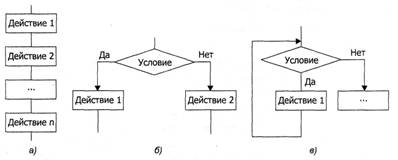
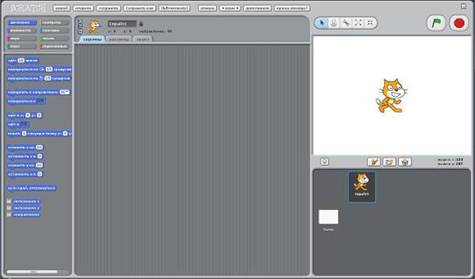
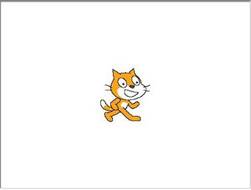
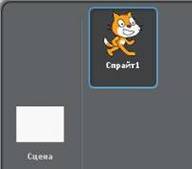
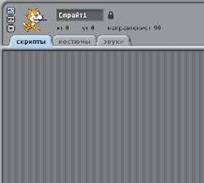

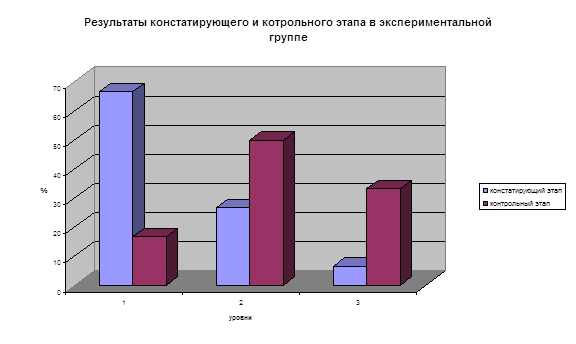
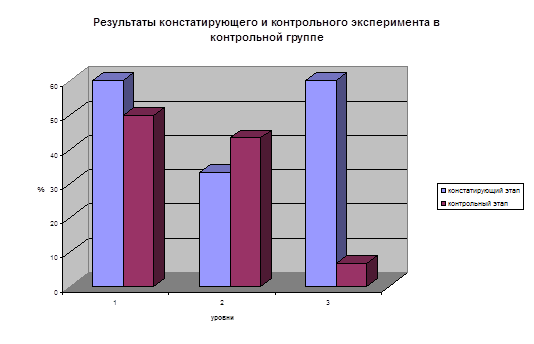
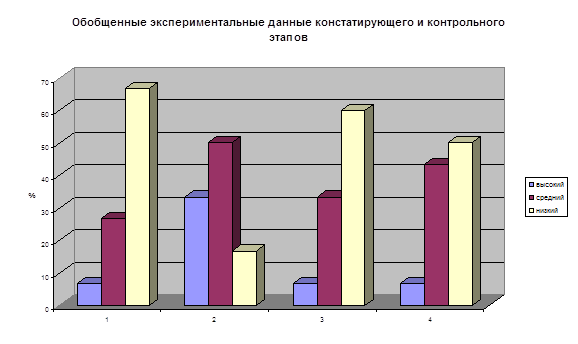
0 комментариев